Tante immagini ISO sul PC? Sicuramente sempre sullo stesso computer saranno anche installati un programma per masterizzare questo tipo di risorse, un programma per estrarle e modificarle e, perché no, un applicativo per convertire l’ISO in un altro formato o per ottenere l’estensione ISO da un altro tipo di file immagine. Tre applicativi differenti per fare un’unica cosa: gestire i file immagine. Perché allora non provare un solo programma, capace di fare tutto ciò che è necessario? Il suo nome è ISO Workshop e attraverso un’interfaccia grafica davvero scarna permette anche ai neofiti di lavorare con i file immagine senza nessuna difficoltà e senza la necessità di installare o imparare ad usare diversi programmi.
ISO Workshop, infatti, permette di lavorare con file ISO, CUE, BIN, NRG, MDF, CDI e molti altri da un’unica schermata, consentendone l’estrazione, la creazione come backup, la conversione fra i formati e la masterizzazione.
L’utilizzo del programma è davvero banale. Una volta scaricato l’eseguibile dal link indicato, è sufficiente far partire la procedura di setup, selezionare la lingua italiana dal menù a tendina e cliccare su OK .

Due clic su Avanti e si arriva ad una schermata dove prestare attenzione. Se non si vuole installare la toolbar di Ask.com e impostare il portale come homepage del proprio browser, deselezionare i segni di spunta e cliccare ancora su Avanti.
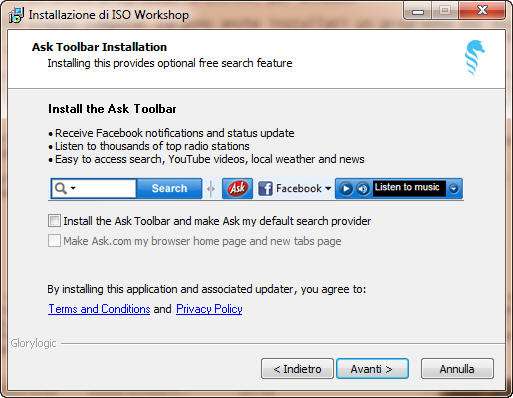
Quattro clic su Avanti , uno su Installa e parte l’installazione. Al termine, un clic su Fine per avviare il programma. Compare così la schermata dell’applicativo.
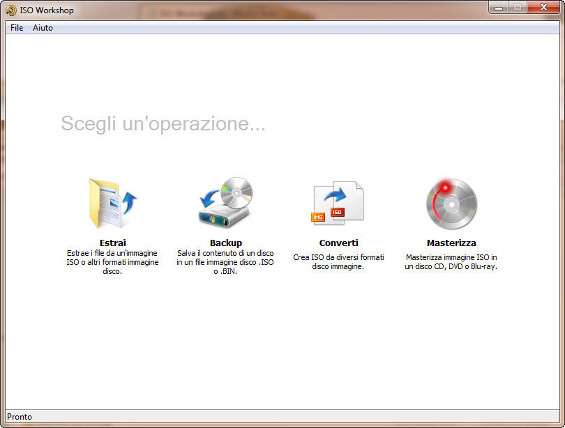
Qui, per estrarre un file immagine fra quelli supportati, è sufficiente cliccare su Estrai . Nella schermata che compare, cliccare su Apri per selezionare il file immagine da estrarre e cliccare su Estrai/Estrai per selezionare l’intero contenuto, selezionando la cartella di destinazione.
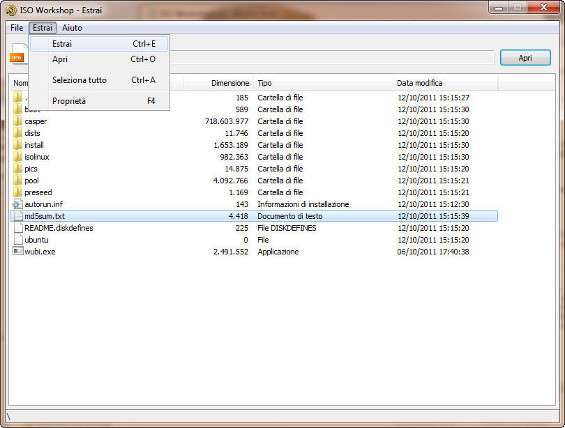
Sempre da qui è possibile estrarre un singolo file di interesse, selezionandolo con il mouse e facendo clic destro. Dal menù contestuale si può scegliere Estrai per estrarlo oppure Proprietà per visionarne le caratteristiche.
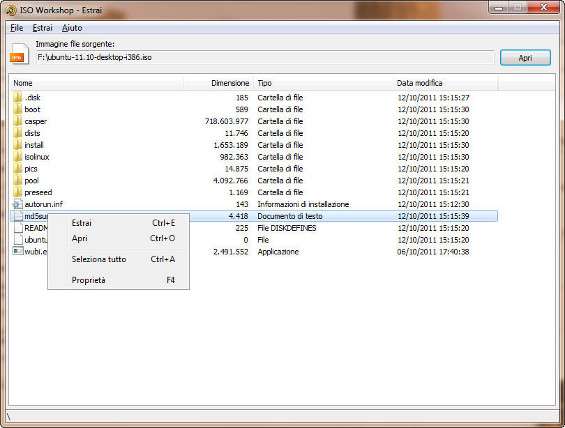
Per tornare alla pagina principale, cliccare su File/Menu principale . Per salvare il contenuto di un disco in un file immagine ISO o BIN, cliccare su Backup .
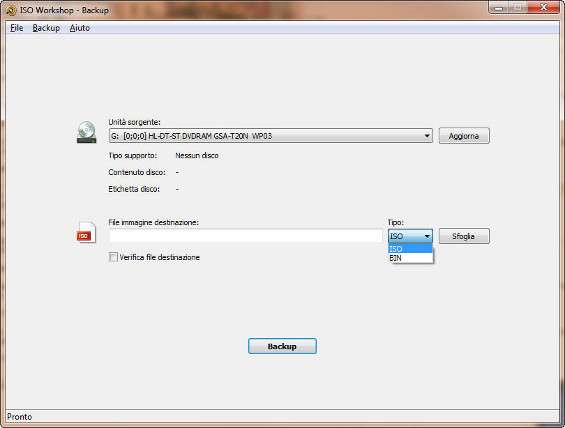
Per convertire un qualsiasi file immagine in ISO o BIN, è sufficiente cliccare su Converti dalla schermata principale. Selezionare il file immagine di interesse fra quelli supportati cliccando su Apri , indicare l’immagine di destinazione, il formato, l’eventuale verifica della conversione e cliccare su Converti per avviare il processo.
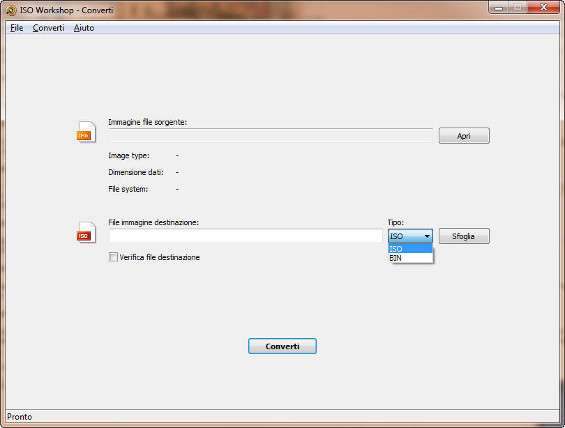
Infine, per masterizzare il file immagine su CD/DVD o Blu-Ray, cliccare su Masterizza .
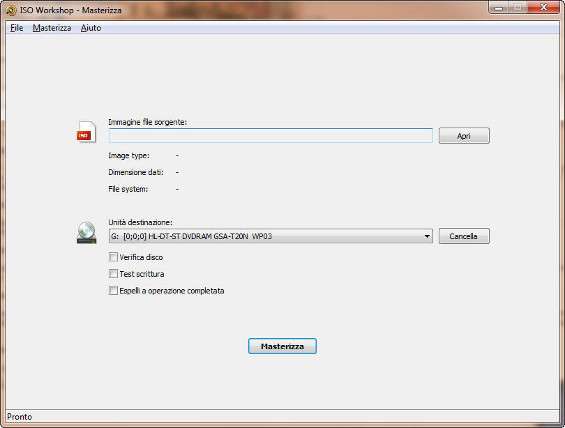
Qui, indicare il file da masterizzare, inserire il supporto nell’unità ottica di destinazione e cliccare su Masterizza .
Insomma, con ISO Workshop tutte le operazioni sui file immagine diventano facili e veloci e possono essere realizzate in pochi clic.